Chào mừng bạn đến với blog của AZWEB! Trong thế giới phát triển phần mềm hiện đại, việc quản lý các thư viện và gói phụ thuộc (dependencies) là một phần không thể thiếu trong mọi dự án. Giữa vô vàn công cụ, npm nổi lên như một trợ thủ đắc lực, đặc biệt là trong hệ sinh thái Node.js là gì. Nó đã thay đổi cách chúng ta xây dựng và chia sẻ mã nguồn. Tuy nhiên, nhiều lập trình viên, đặc biệt là những người mới bắt đầu, vẫn còn cảm thấy bỡ ngỡ về khái niệm “npm là gì” và chưa biết cách khai thác tối đa sức mạnh của nó. Nếu bạn đang tìm kiếm một kim chỉ nam rõ ràng, bạn đã đến đúng nơi. Bài viết này sẽ là người bạn đồng hành, dẫn dắt bạn qua mọi khía cạnh của npm. Chúng ta sẽ cùng nhau tìm hiểu từ định nghĩa cơ bản, lịch sử hình thành, cách cài đặt và sử dụng các lệnh thiết yếu. Hơn nữa, bài viết sẽ phân tích những lợi ích vượt trội, các lưu ý quan trọng khi áp dụng vào dự án thực tế, và đặt npm lên bàn cân so sánh với các trình quản lý gói phổ biến khác như Yarn là gì hay pnpm. Hãy cùng AZWEB khám phá và làm chủ công cụ mạnh mẽ này nhé!
Giới thiệu về npm và vai trò của nó trong lập trình
Trong thế giới phát triển phần mềm năng động ngày nay, npm đã trở thành một công cụ không thể thiếu đối với các lập trình viên trên toàn cầu. Nó giống như một chiếc chìa khóa vạn năng, mở ra cánh cửa đến với một kho tàng mã nguồn khổng lồ và sẵn sàng để sử dụng. Bạn có bao giờ tự hỏi làm thế nào các dự án phức tạp có thể tích hợp hàng chục, thậm chí hàng trăm thư viện khác nhau một cách trơn tru không? Câu trả lời phần lớn nằm ở npm.
Tuy nhiên, nhiều lập trình viên mới vẫn còn bỡ ngỡ về npm và cách tận dụng hiệu quả công cụ này. Có thể bạn đã nghe về nó, đã từng gõ một vài lệnh npm install nhưng chưa thực sự hiểu sâu về cơ chế hoạt động đằng sau. Sự thiếu hiểu biết này có thể dẫn đến những khó khăn trong việc quản lý dự án, giải quyết xung đột phiên bản và tối ưu hóa quy trình làm việc.
Đừng lo lắng! Bài viết này của AZWEB sẽ cung cấp cho bạn một cái nhìn tổng quan và chi tiết nhất về npm. Chúng tôi sẽ hướng dẫn bạn từ khái niệm “npm là gì“, lịch sử phát triển, cách cài đặt và sử dụng các lệnh cơ bản. Chúng ta sẽ cùng nhau khám phá những lợi ích thiết thực, những lưu ý quan trọng khi triển khai trong dự án thực tế, và so sánh npm với các trình quản lý gói khác để bạn có lựa chọn tốt nhất. Hãy cùng bắt đầu hành trình chinh phục npm!
Khái niệm npm là gì và lịch sử phát triển
Để thực sự làm chủ một công cụ, việc đầu tiên là phải hiểu rõ bản chất và nguồn gốc của nó. Npm cũng không ngoại lệ. Việc nắm vững định nghĩa và lịch sử của npm sẽ giúp bạn có một nền tảng vững chắc để khám phá các tính năng nâng cao hơn.
npm là gì?
npm là viết tắt của “Node Package Manager”. Đúng như tên gọi, đây là trình quản lý gói mặc định cho môi trường Node.js. Bạn có thể hình dung npm như một thư viện khổng lồ, nơi lưu trữ hàng triệu “gói” (packages) – là các đoạn mã, thư viện hoặc công cụ có thể tái sử dụng do cộng đồng phát triển.

Vai trò chính của npm trong hệ sinh thái Node.js là tự động hóa việc quản lý các gói phụ thuộc. Thay vì phải tự mình tải xuống, sao chép và quản lý phiên bản của từng thư viện, bạn chỉ cần khai báo chúng trong một tệp tin, và npm sẽ lo phần còn lại. Nó giúp cài đặt, cập nhật, và gỡ bỏ các gói một cách nhất quán và hiệu quả, đảm bảo dự án của bạn luôn có đủ “nguyên liệu” cần thiết để hoạt động.
Lịch sử phát triển npm
npm ra đời vào năm 2010, được phát triển bởi Isaac Z. Schlueter. Sự ra đời của nó gắn liền với sự phát triển của Node.js, một môi trường chạy JavaScript phía máy chủ. Ban đầu, npm chỉ là một dự án nhỏ nhằm giải quyết bài toán chia sẻ và tái sử dụng mã trong cộng đồng Node.js.
Tuy nhiên, với sự lớn mạnh không ngừng của Node.js, npm cũng nhanh chóng phát triển và trở thành một phần không thể tách rời. Tầm quan trọng của nó ngày càng gia tăng, biến nó thành kho lưu trữ gói phần mềm lớn nhất thế giới. Ngày nay, npm không chỉ phục vụ cho các dự án Node.js mà còn được sử dụng rộng rãi trong phát triển front-end (với các framework như React JS là gì, Angular là gì, Vuejs là gì) và nhiều lĩnh vực công nghệ khác.
Cách cài đặt và sử dụng npm trong Node.js
Một trong những điều tuyệt vời nhất về npm là nó cực kỳ dễ tiếp cận. Bạn không cần phải thực hiện những bước cài đặt phức tạp để bắt đầu sử dụng. Hãy cùng AZWEB tìm hiểu cách đưa npm vào máy tính và thực hiện những thao tác đầu tiên nhé.
Hướng dẫn cài đặt npm
Tin vui là nếu bạn đã cài đặt Node.js, thì npm đã được tích hợp sẵn. Npm được đóng gói và phân phối cùng với Node.js. Do đó, quy trình cài đặt npm thực chất chính là quy trình cài đặt Node.js.
Bạn chỉ cần truy cập trang chủ của Node.js, tải về phiên bản phù hợp với hệ điều hành của bạn (Windows, macOS, hoặc Linux) và tiến hành cài đặt như một phần mềm thông thường. Sau khi cài đặt xong, bạn có thể mở Terminal (trên macOS/Linux) hoặc Command Prompt/PowerShell (trên Windows) để kiểm tra. Hãy gõ hai lệnh sau:
- Để kiểm tra phiên bản Node.js:
node -v - Để kiểm tra phiên bản npm:
npm -v
Nếu cả hai lệnh đều trả về số phiên bản, xin chúc mừng, bạn đã cài đặt thành công và sẵn sàng sử dụng npm!
Các bước sử dụng npm cơ bản
Bây giờ, hãy cùng thực hiện các bước đầu tiên để sử dụng npm trong một dự án. Quá trình này rất trực quan và nhanh chóng.
1. Khởi tạo dự án với npm init: Đầu tiên, hãy tạo một thư mục mới cho dự án của bạn. Mở terminal và di chuyển vào thư mục đó. Sau đó, chạy lệnh:
npm init
Lệnh này sẽ khởi tạo một quy trình hỏi đáp để tạo ra tệp package.json. Tệp này chính là “chứng minh nhân dân” của dự án, chứa các thông tin cơ bản như tên dự án, phiên bản, mô tả, và quan trọng nhất là danh sách các gói phụ thuộc. Bạn có thể nhấn Enter để chấp nhận các giá trị mặc định, hoặc điền thông tin của riêng mình. Để bỏ qua phần hỏi đáp và tạo tệp package.json mặc định ngay lập tức, bạn có thể dùng lệnh npm init -y.
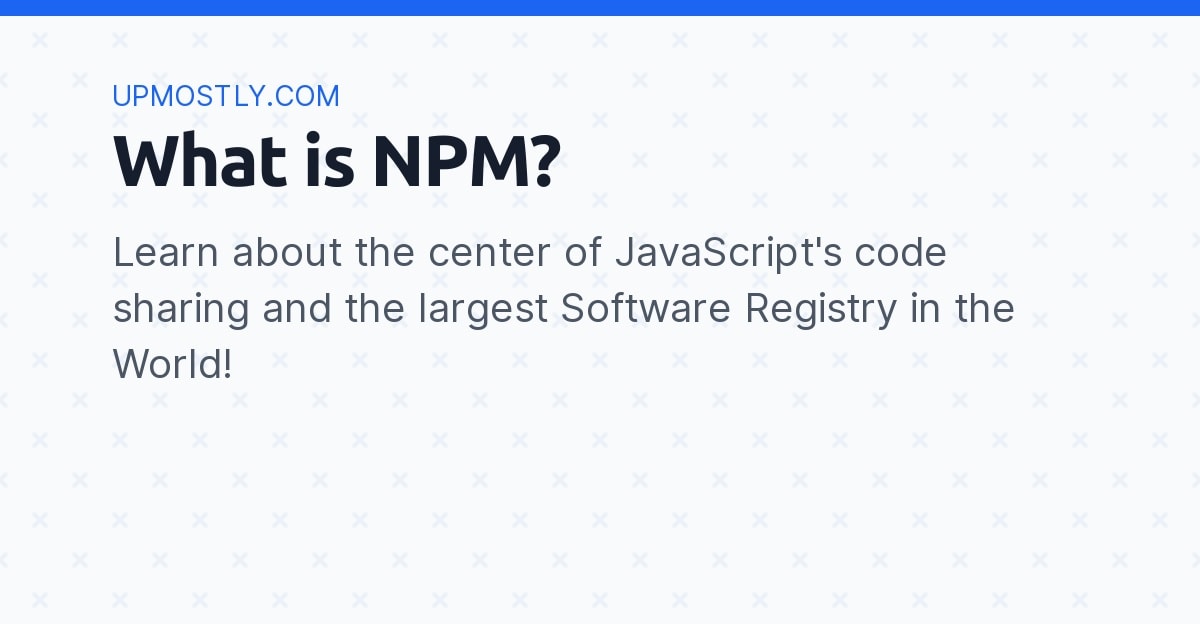
2. Cài đặt và gỡ bỏ gói npm: Giả sử bạn cần sử dụng thư viện Lodash, một thư viện tiện ích rất phổ biến. Để cài đặt, bạn chỉ cần chạy lệnh:
npm install lodash
npm sẽ tự động tải Lodash từ kho lưu trữ và lưu vào thư mục node_modules trong dự án của bạn. Đồng thời, nó sẽ tự động thêm lodash vào danh sách dependencies trong tệp package.json. Ngược lại, để gỡ bỏ một gói, bạn chỉ cần dùng lệnh npm uninstall lodash. Thật đơn giản phải không?
Các lệnh cơ bản của npm và quản lý gói
Sau khi đã biết cách cài đặt và khởi tạo dự án, bước tiếp theo là làm quen với các lệnh phổ biến và hiểu cách npm quản lý các gói. Đây là những kỹ năng cốt lõi giúp bạn làm việc hiệu quả mỗi ngày.
Các lệnh phổ biến
Ngoài init, install, và uninstall, npm còn cung cấp nhiều lệnh hữu ích khác. Dưới đây là một số lệnh bạn sẽ thường xuyên sử dụng:
npm install(hoặcnpm i): Nếu bạn sao chép một dự án đã có sẵn tệppackage.json, bạn chỉ cần chạy lệnh này trong thư mục dự án. Npm sẽ đọc danh sách các gói trongpackage.jsonvà cài đặt tất cả chúng.npm update: Lệnh này dùng để cập nhật các gói đã cài đặt lên phiên bản mới nhất (tuân thủ theo quy tắc phiên bản đã định nghĩa trongpackage.json).npm list(hoặcnpm ls): Hiển thị cây thư mục của tất cả các gói đã được cài đặt trong dự án, giúp bạn kiểm tra các phiên bản và các gói phụ thuộc của chúng.npm install <package_name> --save-dev:Cài đặt một gói chỉ dành cho môi trường phát triển (ví dụ: các công cụ kiểm thử, trình biên dịch). Gói này sẽ được thêm vào mụcdevDependenciestrongpackage.json.npm install <package_name> -g:Cài đặt một gói ở chế độ toàn cục (globally), giúp bạn có thể sử dụng nó như một công cụ dòng lệnh ở bất kỳ đâu trên máy tính.
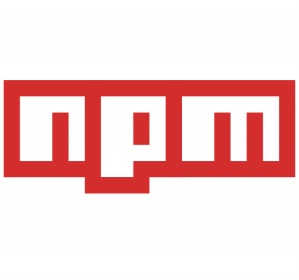
Quản lý phiên bản và dependencies
Quản lý các gói phụ thuộc (dependencies) là trái tim của npm. Hai tệp tin quan trọng nhất bạn cần nắm rõ là package.json và package-lock.json.
– package.json: Như đã đề cập, đây là tệp tin cấu hình chính của dự án. Trong mục dependencies, nó liệt kê tất cả các gói mà dự án của bạn cần để chạy. Trong mục devDependencies, nó liệt kê các gói chỉ cần cho quá trình phát triển. Tệp này xác định “những gì” dự án cần và “phiên bản tương thích” của chúng (ví dụ: ^4.17.21 có nghĩa là chấp nhận phiên bản từ 4.17.21 đến dưới 5.0.0).
– package-lock.json: Tệp này được tạo tự động khi bạn chạy npm install. Nó ghi lại phiên bản chính xác của mỗi gói và các gói phụ thuộc của chúng đã được cài đặt. Vai trò của package-lock.json là đảm bảo tính nhất quán. Bất kỳ ai khác khi sao chép dự án của bạn và chạy npm install cũng sẽ cài đặt chính xác cùng một phiên bản gói, tránh được các lỗi “it works on my machine” (lỗi chỉ xảy ra trên máy của một người).
Việc hiểu rõ cách hai tệp này hoạt động cùng nhau là chìa khóa để quản lý một dự án Node.js ổn định và có thể dự đoán được. package.json định nghĩa yêu cầu một cách linh hoạt, trong khi package-lock.json đảm bảo sự nhất quán trên mọi môi trường.
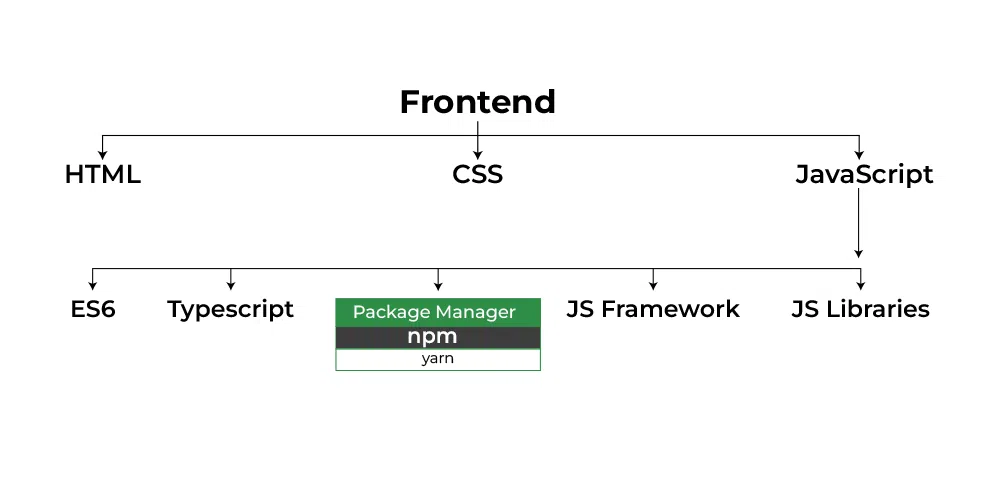
Lợi ích khi sử dụng npm trong quản lý thư viện phần mềm
Việc tích hợp npm vào quy trình làm việc không chỉ là một thói quen tốt mà còn mang lại những lợi ích chiến lược, giúp tăng tốc độ và chất lượng phát triển phần mềm. Hãy cùng AZWEB điểm qua những ưu điểm vượt trội mà npm mang lại.
1. Tự động hóa cài đặt và cập nhật các thư viện: Đây là lợi ích rõ ràng nhất. Trước khi có npm, lập trình viên phải tự tìm kiếm, tải về, và đặt các thư viện vào đúng thư mục dự án. Khi cần cập nhật, họ phải lặp lại quy trình này. npm đã loại bỏ hoàn toàn công việc thủ công tẻ nhạt đó. Chỉ với một vài lệnh đơn giản, bạn có thể cài đặt, cập nhật hoặc gỡ bỏ hàng chục thư viện, tiết kiệm thời gian và giảm thiểu sai sót của con người.
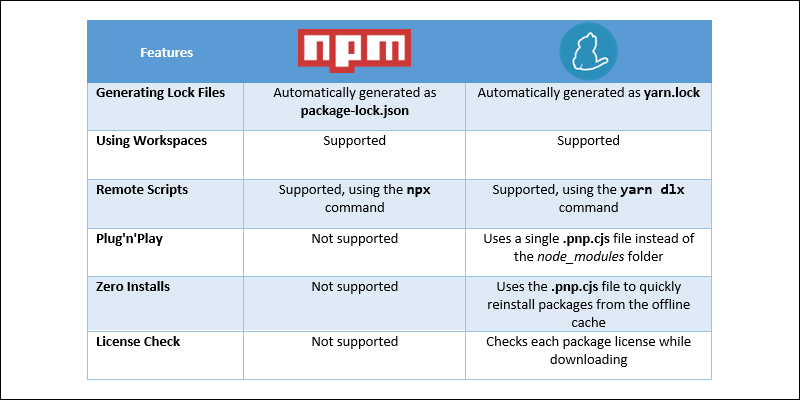
2. Hỗ trợ cộng đồng đa dạng và kho gói phong phú: Npm sở hữu kho lưu trữ gói (npm registry) lớn nhất thế giới, với hơn 2 triệu gói và vẫn đang tiếp tục tăng. Điều này có nghĩa là gần như mọi tính năng hay công cụ bạn có thể nghĩ đến đều đã có người xây dựng và chia sẻ. Từ các framework front-end như React, các thư viện tiện ích như Lodash, cho đến các công cụ phức tạp để xử lý hình ảnh hay học máy, bạn đều có thể tìm thấy trên npm. Cộng đồng rộng lớn cũng đảm bảo rằng các gói thường xuyên được cập nhật, sửa lỗi và cải tiến.
3. Tăng hiệu suất và chuẩn hóa quy trình phát triển: npm giúp chuẩn hóa cách các dự án được cấu trúc và quản lý. Tệp package.json hoạt động như một bản thiết kế, giúp mọi thành viên trong nhóm, từ người mới cho đến người cũ, đều có thể nhanh chóng thiết lập môi trường làm việc giống hệt nhau. Tính năng npm scripts còn cho phép bạn định nghĩa các lệnh tùy chỉnh để tự động hóa các tác vụ lặp đi lặp lại như kiểm thử, biên dịch mã, hay khởi động server. Điều này không chỉ tăng hiệu suất cá nhân mà còn nâng cao hiệu quả làm việc của cả đội ngũ.
Một số lưu ý khi sử dụng npm trong dự án thực tế
Sử dụng npm hiệu quả không chỉ dừng lại ở việc biết các lệnh cơ bản. Trong các dự án thực tế, có những khía cạnh quan trọng khác bạn cần quan tâm để đảm bảo sự ổn định, bảo mật và tối ưu hóa quy trình làm việc. AZWEB sẽ chia sẻ một vài lưu ý “vàng” sau đây.
1. Quản lý phiên bản và xung đột phụ thuộc: Đây là một trong những thách thức lớn nhất. Hãy chú ý đến các ký hiệu như ^ (caret) và ~ (tilde) trong package.json. ^ cho phép cập nhật các phiên bản nhỏ (minor) và bản vá (patch), trong khi ~ chỉ cho phép cập nhật bản vá. Hiểu rõ điều này giúp bạn kiểm soát việc cập nhật, tránh các thay đổi đột ngột có thể gây lỗi. Luôn giữ tệp package-lock.json trong hệ thống quản lý phiên bản (như Git là gì) để đảm bảo mọi thành viên trong nhóm đều sử dụng cùng một bộ dependencies chính xác.

2. Sử dụng scripts để tối ưu workflow: Đừng bỏ qua mục “scripts” trong package.json. Đây là một tính năng cực kỳ mạnh mẽ. Thay vì gõ đi gõ lại những lệnh dài và phức tạp, bạn có thể định nghĩa các lối tắt. Ví dụ, bạn có thể tạo một script "start": "node server.js" để khởi động máy chủ, hoặc "test": "jest" để chạy bộ kiểm thử. Việc này không chỉ tiết kiệm thời gian mà còn giúp chuẩn hóa các tác vụ trong dự án, giúp người mới dễ dàng tham gia hơn.
3. Bảo mật và kiểm tra các packages trước khi sử dụng: Với hàng triệu gói có sẵn, không phải gói nào cũng an toàn. Một gói bị lỗi hoặc chứa mã độc có thể gây ra lỗ hổng bảo mật nghiêm trọng cho ứng dụng của bạn. Hãy tạo thói quen chạy lệnh npm audit thường xuyên. Lệnh này sẽ quét dự án của bạn để tìm các lỗ hổng bảo mật đã biết trong các gói phụ thuộc và đề xuất cách khắc phục. Trước khi thêm một gói mới, hãy kiểm tra mức độ phổ biến, tần suất cập nhật, và các vấn đề được báo cáo trên trang GitHub là gì của nó. Luôn ưu tiên các gói được cộng đồng tin dùng và bảo trì tích cực.
So sánh npm với các trình quản lý gói khác
Mặc dù npm là trình quản lý gói mặc định và phổ biến nhất, nhưng nó không phải là lựa chọn duy nhất. Hai đối thủ cạnh tranh đáng gờm là Yarn là gì và pnpm đã ra đời với những cải tiến riêng. Hiểu được sự khác biệt giữa chúng sẽ giúp bạn chọn ra công cụ phù hợp nhất cho nhu cầu của mình.
– npm vs Yarn: Tốc độ và quản lý cache: Yarn được Facebook giới thiệu vào năm 2016 như một giải pháp cho các vấn đề về hiệu suất và tính nhất quán của npm thời bấy giờ. Yarn đã tiên phong trong việc thực hiện cài đặt song song, giúp tăng tốc độ cài đặt các gói một cách đáng kể. Nó cũng giới thiệu tệp yarn.lock (tương tự package-lock.json) để đảm bảo tính nhất quán ngay từ đầu. Tuy nhiên, trong những năm gần đây, npm đã học hỏi và cải tiến rất nhiều. Các phiên bản npm mới (từ v5 trở đi) cũng đã có tệp lock và cải thiện đáng kể về tốc độ, thu hẹp khoảng cách với Yarn. Hiện tại, sự khác biệt về tốc độ giữa hai công cụ này không còn quá lớn như trước.
– npm vs pnpm: Tối ưu dung lượng lưu trữ: pnpm (performant npm) lại tiếp cận vấn đề từ một góc độ khác: tối ưu hóa không gian đĩa. Cả npm và Yarn đều tạo một thư mục node_modules riêng cho mỗi dự án. Nếu bạn có 10 dự án cùng sử dụng một thư viện, thư viện đó sẽ được sao chép 10 lần, gây tốn dung lượng. pnpm giải quyết vấn đề này bằng cách tạo một kho lưu trữ tập trung trên máy tính của bạn. Khi bạn cài đặt một gói, pnpm sẽ tạo một liên kết tượng trưng (symlink) từ node_modules của dự án đến kho lưu trữ đó. Nhờ vậy, mỗi phiên bản của một gói chỉ được lưu trữ một lần duy nhất, giúp tiết kiệm dung lượng đĩa một cách đáng kể, đặc biệt khi làm việc với nhiều dự án.
– Ưu điểm và nhược điểm từng công cụ:
- npm: Ưu điểm là được tích hợp sẵn với Node.js, có cộng đồng lớn nhất và không cần cài đặt thêm. Nhược điểm là trong quá khứ từng chậm hơn và cấu trúc
node_modulescó thể tốn dung lượng. - Yarn: Ưu điểm là giao diện dòng lệnh sạch sẽ, và các tính năng như Workspaces (quản lý nhiều dự án trong một repo) rất mạnh mẽ. Nhược điểm là cần phải cài đặt riêng.
- pnpm: Ưu điểm lớn nhất là tiết kiệm dung lượng đĩa và tuân thủ nghiêm ngặt cấu trúc dependencies. Nhược điểm là ít phổ biến hơn và có thể gặp vấn đề tương thích với một số công cụ cũ không được thiết kế để làm việc với symlink.
Các vấn đề thường gặp khi sử dụng npm
Dù mạnh mẽ và tiện lợi, quá trình làm việc với npm đôi khi cũng không tránh khỏi những trục trặc. Việc nhận biết và biết cách xử lý các lỗi phổ biến sẽ giúp bạn tiết kiệm rất nhiều thời gian và công sức. Dưới đây là một số vấn đề thường gặp và cách khắc phục.
Lỗi khi cài đặt gói
Đây là vấn đề mà hầu hết lập trình viên đều từng đối mặt. Lỗi cài đặt có thể xuất phát từ nhiều nguyên nhân khác nhau.
– Nguyên nhân: Lỗi kết nối mạng là nguyên nhân hàng đầu. Nếu kết nối internet của bạn không ổn định hoặc bạn đang ở sau một bức tường lửa (firewall) của công ty, npm có thể không kết nối được đến kho lưu trữ. Một nguyên nhân khác là lỗi quyền truy cập (permission errors), thường xảy ra trên macOS hoặc Linux khi bạn cố gắng cài đặt gói toàn cục (-g) mà không có quyền quản trị.
– Cách xử lý:
- Kiểm tra kết nối mạng: Đảm bảo bạn có thể truy cập internet. Thử ping đến
registry.npmjs.org. - Xóa cache: Đôi khi cache của npm bị hỏng. Hãy thử chạy lệnh
npm cache clean --forceđể xóa cache và thử cài đặt lại. - Sửa lỗi quyền truy cập: Đối với lỗi quyền trên macOS/Linux, cách tốt nhất là cấu hình lại npm để sử dụng một thư mục khác mà bạn có quyền ghi, thay vì chạy bằng
sudo. Tuy nhiên, giải pháp nhanh (nhưng không được khuyến khích cho lâu dài) là chạy lệnh với quyền quản trị:sudo npm install -g <package_name>. - Cấu hình proxy: Nếu bạn làm việc trong mạng công ty, bạn có thể cần cấu hình proxy cho npm bằng các lệnh
npm config set proxyvànpm config set https-proxy.
Vấn đề xung đột phiên bản
Đây là một vấn đề phức tạp hơn, thường được gọi là “dependency hell” (địa ngục phụ thuộc). Nó xảy ra khi hai hoặc nhiều gói trong dự án của bạn yêu cầu các phiên bản khác nhau của cùng một gói phụ thuộc.
– Nguyên nhân: Ví dụ, Gói A yêu cầu Gói C phiên bản 1.0, trong khi Gói B lại yêu cầu Gói C phiên bản 2.0. Npm sẽ cố gắng giải quyết vấn đề này bằng cách tạo ra một cây phụ thuộc phẳng, nhưng không phải lúc nào cũng thành công, dẫn đến lỗi hoặc hành vi không mong muốn.
– Cách khắc phục:
- Sử dụng
npm ls: Chạy lệnhnpm ls <package_name>để xem phiên bản nào của gói đang gây xung đột và gói nào đang yêu cầu nó. - Cập nhật các gói: Thử chạy
npm updateđể xem liệu việc cập nhật các gói lên phiên bản mới có tự giải quyết được xung đột hay không. - Sử dụng
overrides(npm v8+): Nếu bạn đang dùng npm phiên bản 8 trở lên, bạn có thể sử dụng tính năngoverridestrongpackage.json. Nó cho phép bạn buộc tất cả các gói phụ thuộc phải sử dụng một phiên bản cụ thể của một gói con, giúp giải quyết xung đột một cách trực tiếp. - Tìm phiên bản tương thích: Đôi khi, bạn phải tự mình tìm ra một sự kết hợp các phiên bản của các gói chính mà chúng có thể hoạt động cùng nhau.
Best Practices khi sử dụng npm
Để trở thành một người dùng npm thông thái và hiệu quả, việc tuân thủ các thực hành tốt nhất (best practices) là vô cùng quan trọng. Những thói quen này không chỉ giúp dự án của bạn sạch sẽ, ổn định mà còn nâng cao tính bảo mật và khả năng bảo trì. Hãy cùng AZWEB điểm qua những lời khuyên hữu ích nhất.
1. Luôn cập nhật phiên bản npm mới nhất: Đội ngũ phát triển npm liên tục cải tiến hiệu suất, vá lỗi bảo mật và thêm các tính năng mới. Việc sử dụng một phiên bản npm cũ có thể khiến bạn bỏ lỡ những cải tiến quan trọng. Hãy thường xuyên chạy lệnh npm install -g npm@latest để đảm bảo bạn luôn có phiên bản mới nhất và tốt nhất.
2. Thiết lập file .npmrc cho cấu hình dự án: Tệp .npmrc là một cách tuyệt vời để chuẩn hóa cấu hình npm cho một dự án cụ thể. Thay vì yêu cầu mọi thành viên trong nhóm phải tự cấu hình, bạn có thể tạo một tệp .npmrc ở thư mục gốc của dự án. Trong tệp này, bạn có thể định nghĩa các cấu hình như save-exact=true để luôn lưu phiên bản chính xác của gói, hoặc chỉ định một kho lưu trữ private của công ty. Điều này đảm bảo tính nhất quán trên mọi môi trường phát triển.
3. Tránh cài đặt gói toàn cục nếu không cần thiết: Việc cài đặt gói toàn cục (-g) làm cho chúng phụ thuộc vào hệ thống của bạn thay vì dự án. Điều này gây khó khăn cho việc tái tạo môi trường và có thể dẫn đến xung đột phiên bản giữa các dự án khác nhau. Quy tắc chung là: chỉ cài đặt toàn cục các công cụ dòng lệnh (CLI tools) mà bạn cần sử dụng ở mọi nơi (ví dụ: nodemon, create-react-app). Đối với mọi thư viện khác mà dự án của bạn cần, hãy cài đặt chúng cục bộ trong dự án đó.
4. Kiểm tra bảo mật các packages trước khi dùng: Đây là một bước cực kỳ quan trọng không thể bỏ qua. Trước khi thêm một dependency mới, hãy dành vài phút để điều tra nó. Kiểm tra số lượt tải hàng tuần trên trang npm, xem qua trang GitHub là gì để đánh giá mức độ hoạt động của dự án, số lượng issue đang mở. Và quan trọng nhất, hãy tạo thói quen chạy npm audit sau khi cài đặt hoặc cập nhật gói. Lệnh npm audit fix thậm chí có thể tự động sửa chữa nhiều lỗ hổng được tìm thấy. Đừng bao giờ tin tưởng một cách mù quáng vào các gói từ bên thứ ba.
Kết luận
Qua hành trình khám phá từ những khái niệm cơ bản đến các kỹ thuật nâng cao, chúng ta có thể khẳng định rằng npm không chỉ là một trình quản lý gói. Nó là xương sống của hệ sinh thái Node.js và là một công cụ nền tảng cho lập trình web hiện đại. Từ việc tự động hóa quản lý thư viện, tiếp cận kho tài nguyên mã nguồn mở khổng lồ, cho đến việc chuẩn hóa quy trình làm việc nhóm, vai trò và lợi ích của npm là không thể phủ nhận. Việc nắm vững npm giúp bạn tăng tốc độ phát triển, giảm thiểu lỗi và xây dựng các ứng dụng ổn định, có khả năng bảo trì cao.
AZWEB hy vọng rằng bài viết này đã cung cấp cho bạn một cái nhìn toàn diện và rõ ràng, giúp bạn tự tin hơn khi làm việc với npm. Đừng ngần ngại bắt đầu áp dụng những kiến thức và thực hành tốt nhất đã được chia sẻ vào các dự án của riêng mình. Quá trình học hỏi là một hành trình liên tục, và việc làm chủ các công cụ cốt lõi như npm chính là nền tảng vững chắc cho sự nghiệp phát triển phần mềm của bạn.
Nếu bạn muốn tìm hiểu sâu hơn nữa, hãy tiếp tục khám phá các tài liệu nâng cao về npm, tìm hiểu về cách tối ưu hóa hiệu suất, hay cách xây dựng và xuất bản các gói của riêng bạn. AZWEB sẽ luôn đồng hành cùng bạn trên con đường chinh phục công nghệ. Chúc bạn thành công!

